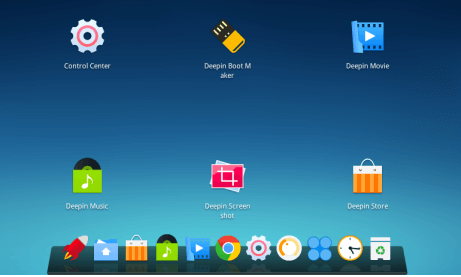Ваш дистрибутив Fedora получает свое программное обеспечение из репозиториев, и каждый из этих репозиториев поставляется с рядом бесплатных и закрытых приложений, доступных для установки.
Официальные репозитории Fedora имеют тысячи бесплатных приложений с открытым исходным кодом.
В этой статье мы покажем, как настроить программные репозитории в дистрибутиве Fedora с помощью инструмента менеджера пакетов DNF из командной строки.
Просмотр включенных репозиториев в Fedora
Чтобы вывести список всех включенных репозиториев в вашей системе Fedora, в формате ID репозитория, имени и статуса (количество пакетов, которые он предоставляет), выполните следующую команду.
$ sudo dnf repolist
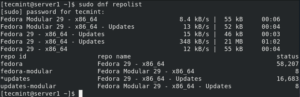
Вы можете получить список пакетов из указанного репозитория, например fedora, выполнив следующую команду.
В нем будут перечислены все доступные и установленные пакеты из указанного репозитория.
$ sudo dnf repository-packages fedora lis
Чтобы отобразить только список этих пакетов, доступных или установленных из указанного репозитория, добавьте опцию vailable или installed соответственно.
$ sudo dnf repository-packages fedora list available или $ sudo dnf repository-packages fedora list installed
Добавление, включение и отключение репозитория DNF
Перед тем, как добавить новый репозиторий в свою систему Fedora, вам нужно определить его, добавив раздел [repository] в файл /etc/dnf/dnf.conf или в файл .repo в /etc/yum.repos. .d/каталог.
Большинство разработчиков или сопровождающих пакетов предоставляют репозитории DNF свой собственный файл .repo.
Например, чтобы определить хранилище для Grafana в файле .repo, создайте его, как показано далее:
$ sudo vim /etc/yum.repos.d/grafana.repo
Затем добавьте раздел [repository] в файл и сохраните его.
Если вы внимательно посмотрите, в конфигурации репозитория, показанной на изображении, он не включен, как указано параметром (enabled = 0); мы изменили это в демонстрационных целях.
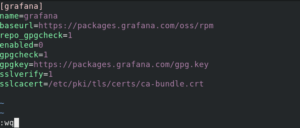
Затем, чтобы добавить и включить новый репозиторий, выполните следующую команду.
$ sudo dnf config-manager --add-repo /etc/yum.repos.d/grafana.repo
![]()
Чтобы включить или отключить репозиторий DNF, например, при попытке установить из него пакет, используйте параметр –enablerepo или –disablerepo.
$ sudo dnf --enablerepo=grafana install grafana или $ sudo dnf --disablerepo=fedora-extras install grafana
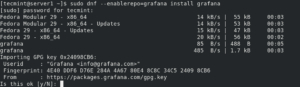
Вы также можете включить или отключить более одного репозитория с помощью одной команды.
$ sudo dnf --enablerepo=grafana, repo2, repo3 install grafana package2 package3 или $ sudo dnf --disablerepo=fedora, fedora-extras, remi install grafana
Вы также можете одновременно включать и отключать репозитории.
$ sudo dnf --enablerepo=grafana --disablerepo=fedora, fedora_extra, remi, elrepo install grafana
Чтобы навсегда включить определенный репозиторий, используйте параметр –set-enabled.
$ sudo grep enable /etc/yum.repos.d/grafana.repo $ sudo dnf config-manager --set-enabled grafana $ sudo grep enable /etc/yum.repos.d/grafana.repo
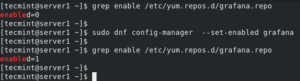
Чтобы навсегда отключить определенный репозиторий, используйте ключ –set-disabled.
$ sudo dnf config-manager --set-disabled grafana
На этом пока все!
В этой статье мы объяснили, как настроить программные репозитории в Fedora.
Поделитесь своими комментариями или задайте вопросы через форму обратной связи ниже.